إصلاح خطأ مفقود في حاوية القياس عن بُعد من NVIDIA
نشرت: 2023-02-23
NVIDIA هي شركة عالمية رائدة في مجال الذكاء الاصطناعي ، وهي شركة لتصنيع مكونات الأجهزة وبناء البرمجيات تشتهر بتصميم وتصنيع وحدات معالجة الرسومات (GPUs). GeForce من NVIDIA هي علامة تجارية تصطف وحدات معالجة الرسومات المصممة بواسطة NVIDIA. رفيق برنامج GeForce هو تجربة GeForce التي تتعامل مع جميع وظائف وحدة الرسومات. منذ تقديم GeForce Experience ، تحدث العديد من المستخدمين الذين قاموا بتثبيته عن التعثر في طرق NVIDIA التي تعمل في الخلفية بواسطة مدير المهام. تشبه حاوية NVIDIA الرف الذي يحتوي على عمليات NVIDIA بالإضافة إلى تشغيل عناصر التحكم والمهام. إحدى هذه الحاويات مفقودة في أجهزة الكمبيوتر للعديد من المستخدمين. هنا في الموضوع ، دعنا نكتسب فكرة عن حاوية القياس عن بعد NVIDIA المفقودة وماذا تفعل NVIDIA القياس عن بعد.

كيفية إصلاح الخطأ المفقود في حاوية القياس عن بعد NVIDIA
في هذا الدليل ، أظهرنا طرقًا لحل مشكلة فقدان حاوية NVIDIA للقياس عن بُعد.
تقديم حاوية القياس عن بُعد من NVIDIA وعملياتها
أولاً ، دعنا نتعلم ما هي حاوية القياس عن بُعد من NVIDIA. صممت NVIDIA تجربة GeForce Experience لتحديث برامج التشغيل للكمبيوتر الشخصي مع تثبيت بطاقة رسومات NVIDIA فيه. في ظل تجربة GeForce ، تعمل العديد من عمليات حاوية NVIDIA في الخلفية على جهاز الكمبيوتر. تتيح الحاويات تشغيل وتخزين عمليات NVIDIA الأخرى. إحدى هذه الحاويات هي حاوية NVIDIA للقياس عن بُعد.
تستهدف حاوية NVIDIA Telemetry للتحكم في مهمة جمع البيانات حول النظام الذي تم تثبيت تجربة GeForce فيه وإرسالها إلى NVIDIA . كما هو مذكور في سياسة خصوصية تجربة NVIDIA Ge-Force ، تتضمن هذه البيانات مواصفات وحدة معالجة الرسومات وتفاصيل العرض والألعاب المثبتة والموضحة ضمن تجربة Ge-Force وإعدادات برنامج التشغيل في ألعاب معينة وذاكرة الوصول العشوائي المتاحة وبعض المعلومات حول وحدة المعالجة المركزية وثنائي الفينيل متعدد الكلور .
يتم استخدام هذه البيانات بواسطة تجربة NVIDIA GeForce لاقتراح أفضل إعدادات الرسوم للألعاب على الكمبيوتر ولأغراض البحث وتطوير المنتجات على المدى الطويل. على أي حال ، يمكنك أن تطمئن إلى الخصوصية وأمان البيانات. ومع ذلك ، يمكنك تعطيل التتبع عن بعد إذا كنت لا تزال تختار الاحتفاظ بالبيانات الفنية لنظامك.
تجمع حاوية القياس عن بُعد المستويات الإجمالية من البيانات وتستخدمها في تعديلات المنتج وتحسيناته. علاوة على ذلك ، يتم استخدام القياس عن بعد لمراقبة أعطال شبكة وعمليات NVIDIA.
أين توجد حاوية القياس عن بعد NVIDIA؟
للعثور على مكان حاوية NVIDIA للقياس عن بُعد على الجهاز ، يمكنك اتباع هذه الخطوات البسيطة.
ملاحظة: أولاً ، يجب أن يكون لديك NVIDIA GPU وبرنامج GeForce Experience مثبتين.
1. اضغط على مفتاح Windows ، واكتب الخدمات وانقر فوق فتح .

2. من قائمة الخدمات ، انتقل للعثور على حاوية القياس عن بُعد من NVIDIA .
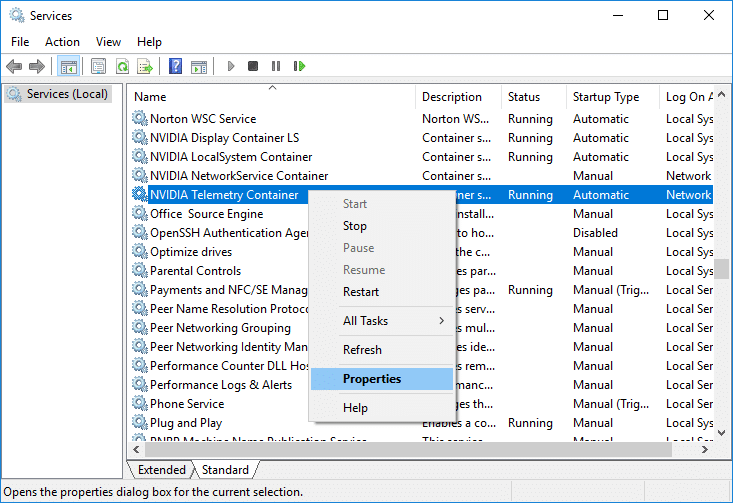
اقرأ أيضًا: إصلاح برنامج تشغيل NVIDIA غير متوافق مع هذا الإصدار من Windows
القضايا المتعلقة بحاوية القياس عن بعد
الآن بعد أن أصبح لدينا فكرة واضحة جدًا حول ما هي حاوية القياس عن بُعد من NVIDIA وما الذي تقوم به NVIDIA القياس عن بُعد ، تتيح تجربة NVIDIA GeForce Experience القوية للغاية للمستخدم التحكم في الإعدادات المستندة إلى النظام والقائمة على اللعبة. مثل كل البرامج ، هذا أيضًا عرضة للأخطاء. عند التحقق من الصحة ، اشتكى العديد من المستخدمين من سبب عدم وجود حاوية القياس عن بعد من NVIDIA ، حتى لو كان لديهم NVIDIA GPU في أجهزة الكمبيوتر الخاصة بهم وتم تثبيت GeForce. هذا هو رمز الخطأ 0x0003 الذي يظهر على الشاشة ، ويشير في الغالب إلى حاوية القياس عن بُعد المفقودة ، التالفة أو المحظورة. إذا كانت حاوية القياس عن بُعد الخاصة بك تتأثر بأي وسيلة تتعلق بأي من هذه العوامل ، فهذا هو السبب في أنك لا تستطيع العثور عليها. حسنًا ، اطمئن. يحتوي كل برنامج تجربة GeForce على حاوية للقياس عن بُعد لتشغيل عملياته. نحن هنا لمساعدتك في إصلاح حاوية القياس عن بُعد من NVIDIA المفقودة.
اقرأ أيضًا مقالتنا حول Fix NVIDIA Container High CPU Usage على نظام التشغيل Windows 10.
العوامل التي تتسبب في ظهور رمز خطأ تجربة NVIDIA 0x0003
- هناك خطأ ما. حاول إعادة تشغيل جهاز الكمبيوتر الخاص بك ثم قم بتشغيل GeForce Experience. رمز الخطأ: 0x0003 ، يظهر هذا الخطأ على معظم الأجهزة. دعنا نتعرف على الأسباب الكامنة وراء السؤال الذي ظهر في أذهان المستخدمين لماذا لا أمتلك حاوية NVIDIA للقياس عن بُعد.
- مشاكل عدم التوافق مع Windows: في بعض الأحيان ، هناك احتمال أن تكون برامج تشغيل GPU المثبتة على نظامك غير متوافقة مع Windows الذي يعمل على النظام. علاوة على ذلك ، يحدث هذا عندما يكون هناك خطأ في تثبيت برامج التشغيل.
- لا توجد أذونات للتفاعل مع سطح المكتب: عادةً ما تعمل عمليات NVIDIA GeForce في الخلفية نفسها. إذا لم يتم تحديد الأذونات الخاصة به ، فقد يتسبب ذلك في حدوث خطأ.
- خدمات NVIDIA الأخرى: إذا كانت خدمات NVIDIA الأساسية الأخرى لا تعمل بشكل صحيح في الخلفية ، فقد تكون هناك مشكلة في برامج التشغيل أو البرنامج ، مما يتسبب في حدوث الخطأ 0x0003.
- برامج تشغيل قديمة : إذا كانت برامج تشغيل GPU ضارة أو فاسدة أو قديمة ، فقد تحتاج إلى حل. خلاف ذلك ، يمكن أن يؤدي ذلك إلى منع التفاعلات وعمل حاوية القياس عن بُعد أيضًا.
- محولات الشبكة التي بها مشكلات: إذا كانت محولات الشبكة معيبة ، فقد يكون هناك سبب لهذا الخطأ.
طرق إصلاح الخطأ المفقود في حاوية القياس عن بُعد من NVIDIA
حاوية NVIDIA للقياس عن بُعد عبارة عن قوس يستمد نفسه من GeForce Error 0x0003. نحن هنا لإصلاح هذا لك. لدينا بالفعل دليل حول Fix Geforce Experience Error Code 0x0003 للإشارة إلى الطرق الفعالة لإصلاح مشكلة فقدان حاوية NVIDIA للقياس عن بُعد. ومع ذلك ، فقد وجدنا وأدرجنا المزيد من الأساليب في المدونة من أجلك.

الطريقة الأولى: تشغيل برامج تشغيل الرسومات
إذا كان لديك جهاز كمبيوتر متصل برسومات خارجية ، فتأكد من تشغيل برامج التشغيل وتوصيلها بشكل صحيح. تأكد من عدم وجود نهايات مفكوكة ، وأنها مثبتة بإحكام. اتبع هذه الخطوات لتمكين برنامج تشغيل الرسومات.
1. اضغط على مفتاح Windows ، واكتب إدارة الأجهزة ، وانقر فوق فتح .
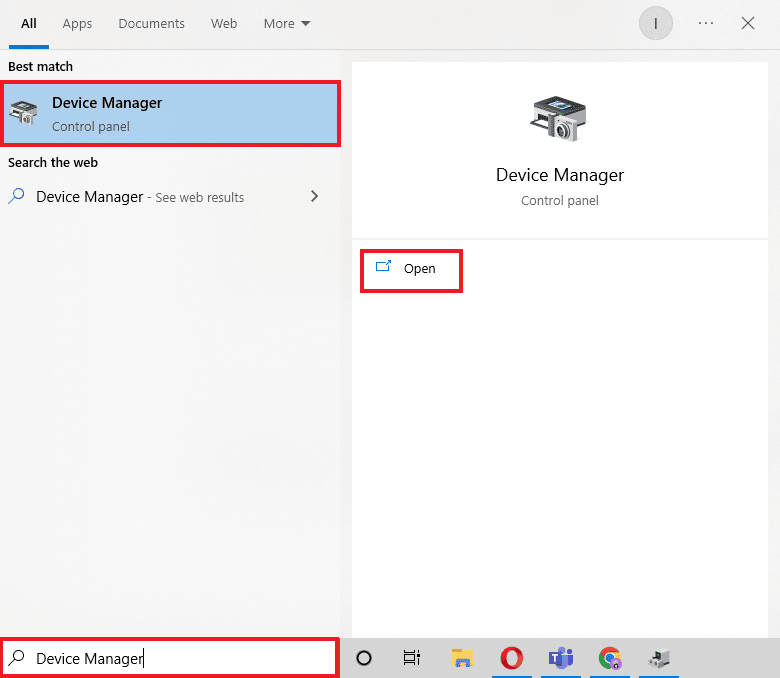
2. انقر نقرًا مزدوجًا فوق محولات العرض لتوسيع برامج التشغيل.
3. ثم ، انقر بزر الماوس الأيمن فوق برنامج تشغيل الرسومات (مثل NVIDIA GeForce ) وحدد خيار تمكين الجهاز .
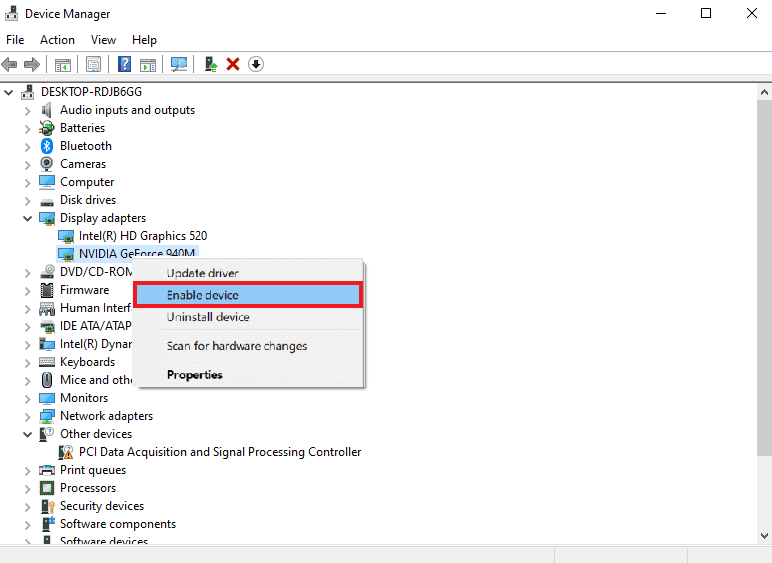
اقرأ أيضًا: إصلاح رمز خطأ برنامج تشغيل NVIDIA OpenGL 8
الطريقة 2: تمكين خدمات NVIDIA
إذا كان هناك أي خطأ وظيفي في خدمة الخلفية لـ GeForce Experience ، فسيكون من الصعب تشغيله وبالتالي سيتسبب في حدوث خطأ.
1. افتح تطبيق الخدمات على جهاز الكمبيوتر الشخصي الذي يعمل بنظام Windows من شريط Windows Search .

2. قم بالتمرير لأسفل وانقر نقرًا مزدوجًا فوق NVIDIA Local System Container .
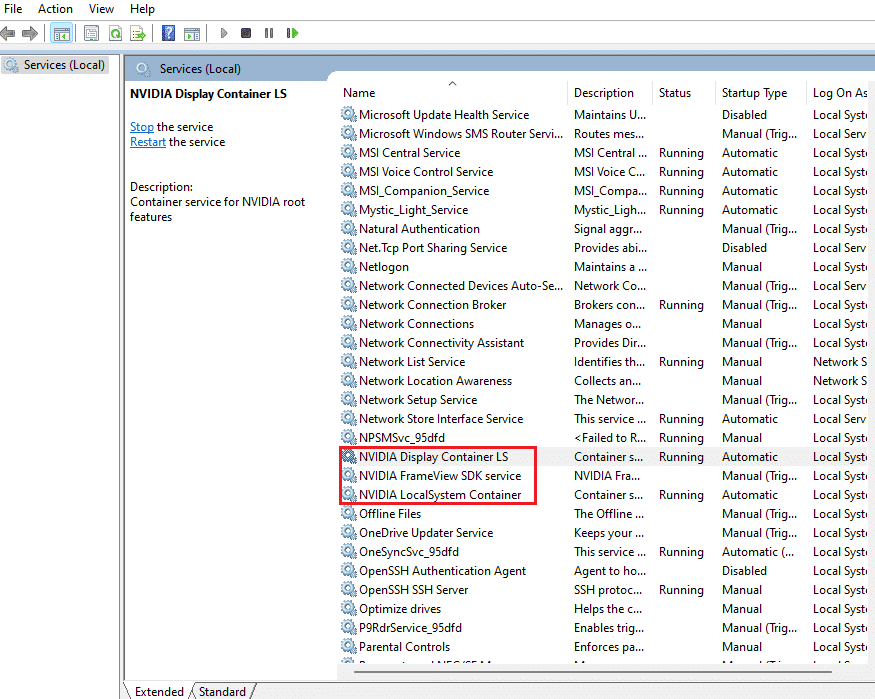
3. تحقق مما إذا كان معرف الحالة قيد التشغيل ونوع بدء التشغيل مضبوطًا على تلقائي .
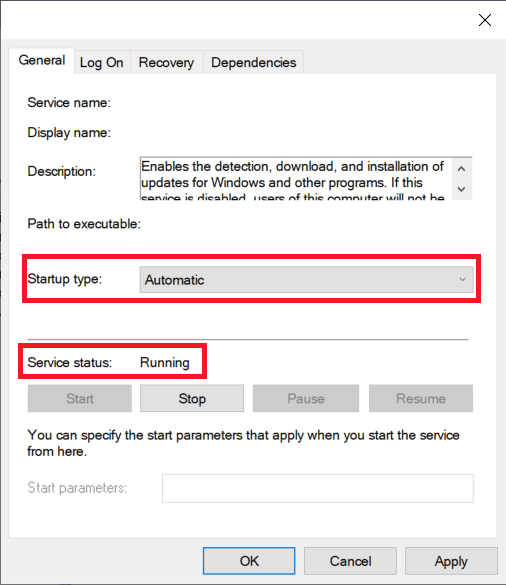
اقرأ أيضًا: إصلاح عدم استخدام الشاشة المرفقة حاليًا بمشكلة سطح مكتب NVIDIA GPU
الطريقة الثالثة: إعادة تثبيت برنامج تشغيل الرسومات
للحصول على تجربة بصرية سلسة وخالية من التأخير ، تحتاج إلى تثبيت أحدث برنامج تشغيل رسومات على نظامك. لإلغاء تثبيت برامج تشغيل Windows 10 وإعادة تثبيتها ، اقرأ دليلنا.
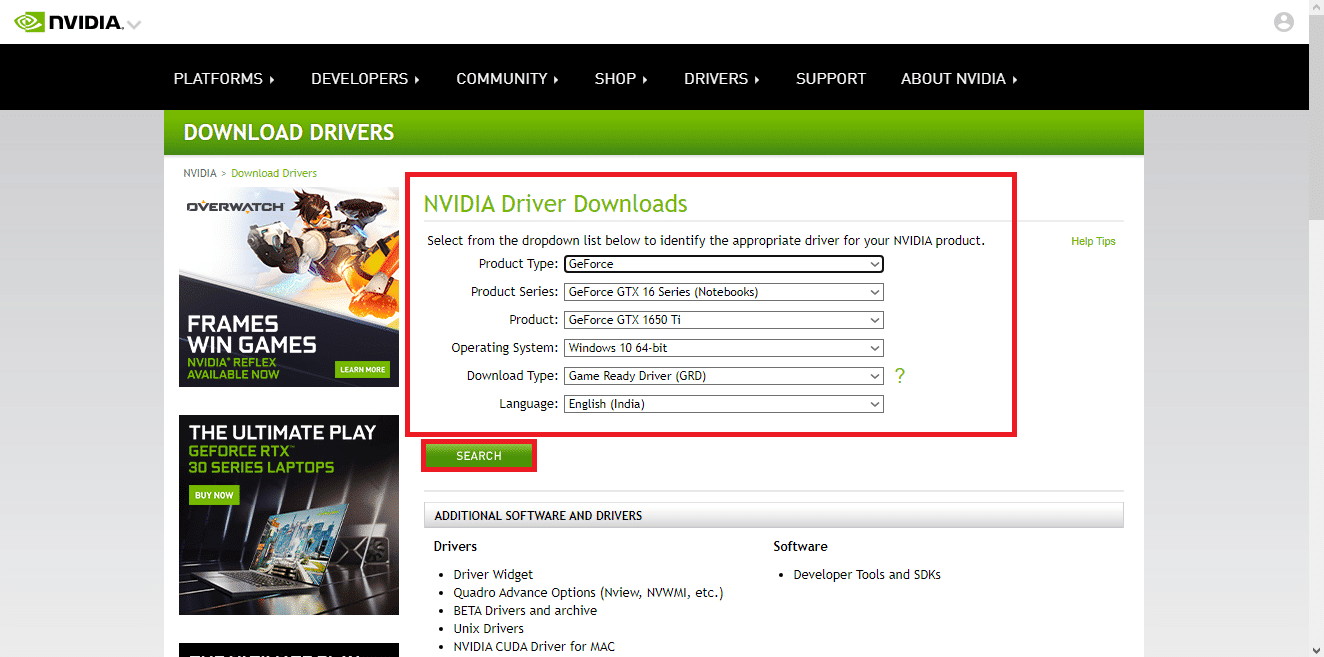
مُستَحسَن:
- كيفية إزالة KYC من حساب Paytm
- كيفية مسح ذاكرة التخزين المؤقت وملفات تعريف الارتباط على Microsoft Edge
- إصلاح NVIDIA GeForce غير متوافق مع نظام التشغيل Windows 10
- إصلاح NVIDIA Geforce Experience C ++ Runtime Error
نأمل أن يكون هذا الدليل مفيدًا وأن تكون قادرًا على إصلاح مشكلة NVIDIA Telemetry Container Missing . دعنا نعرف الطريقة الأفضل بالنسبة لك. إذا كان لديك أي استفسارات أو اقتراحات ، فلا تتردد في تركها في قسم التعليقات أدناه.
